VMware虚拟机如何调整窗口大小
来源:网络收集 点击: 时间:2024-05-17【导读】:
在我们使用VMware虚拟机时,有时候因为虚拟机的屏幕尺寸与本机的屏幕尺寸不一致,导致我们需要来回的拖动虚拟机屏幕,给我们的工作带来了一定的麻烦。下面,我们就一起来看看如何调整VMware虚拟机窗口的大小吧。工具/原料more电脑VMware虚拟机方法/步骤1/6分步阅读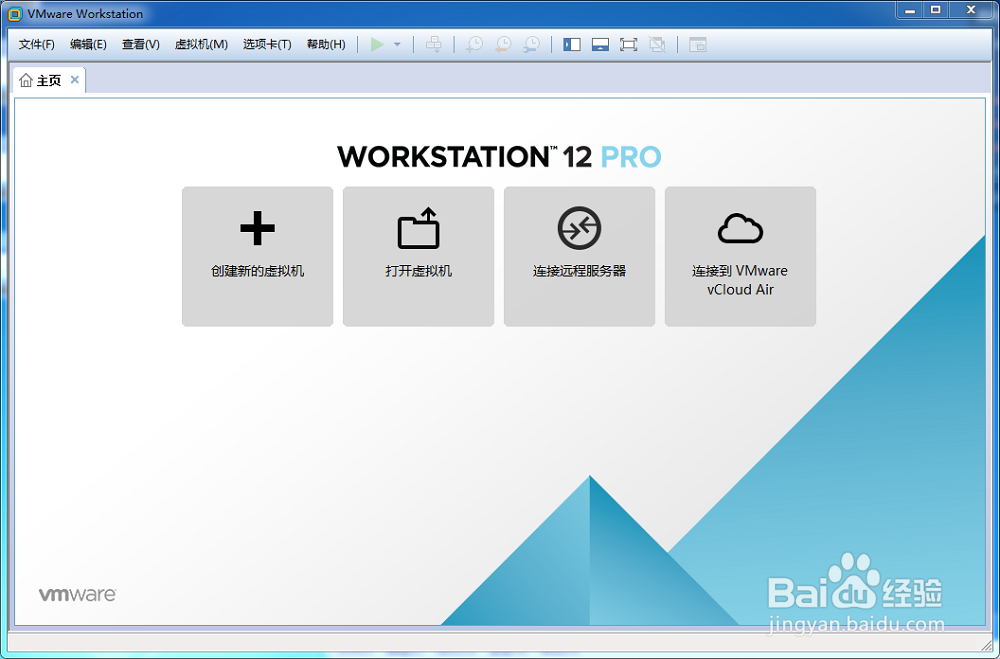 2/6
2/6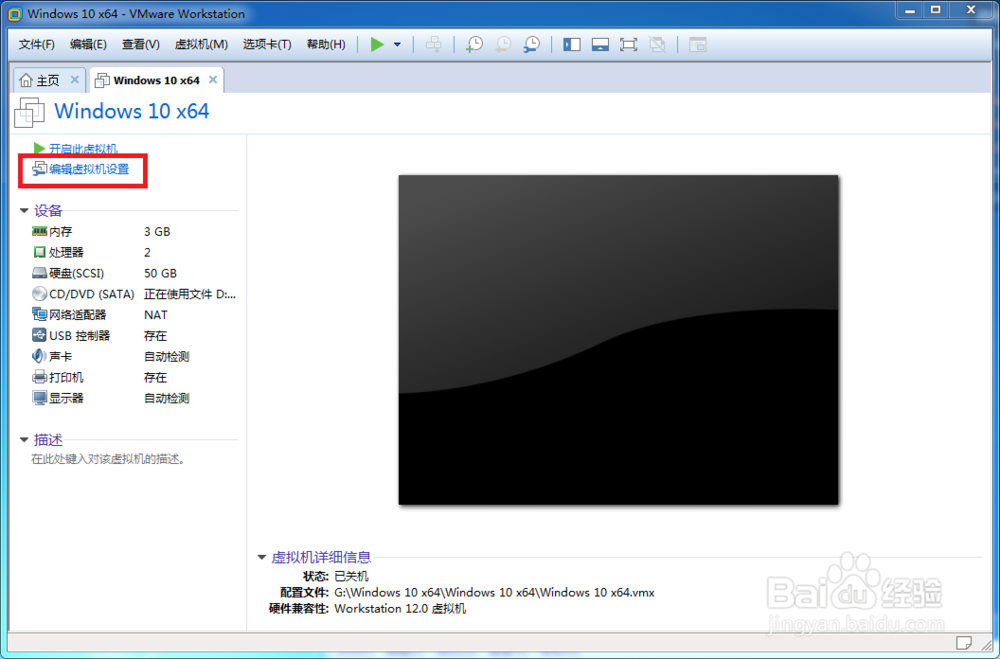 3/6
3/6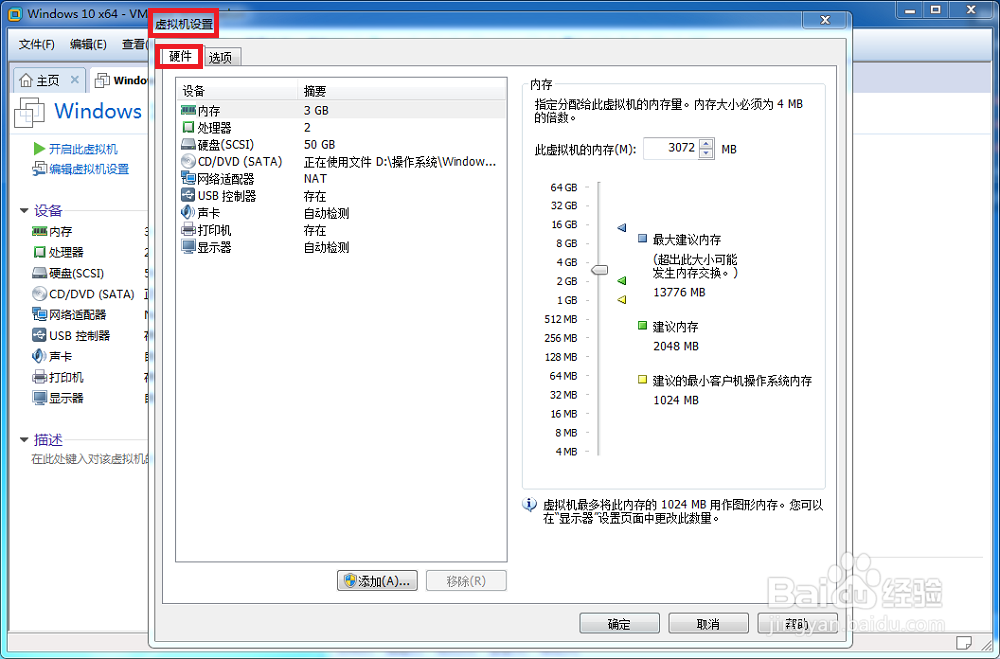 4/6
4/6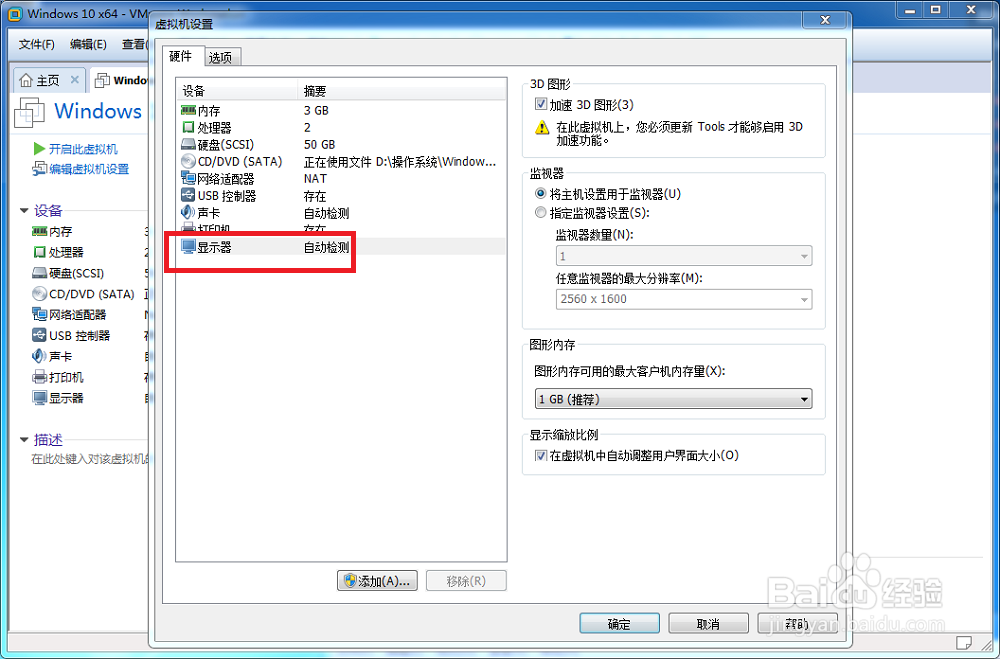 5/6
5/6 6/6
6/6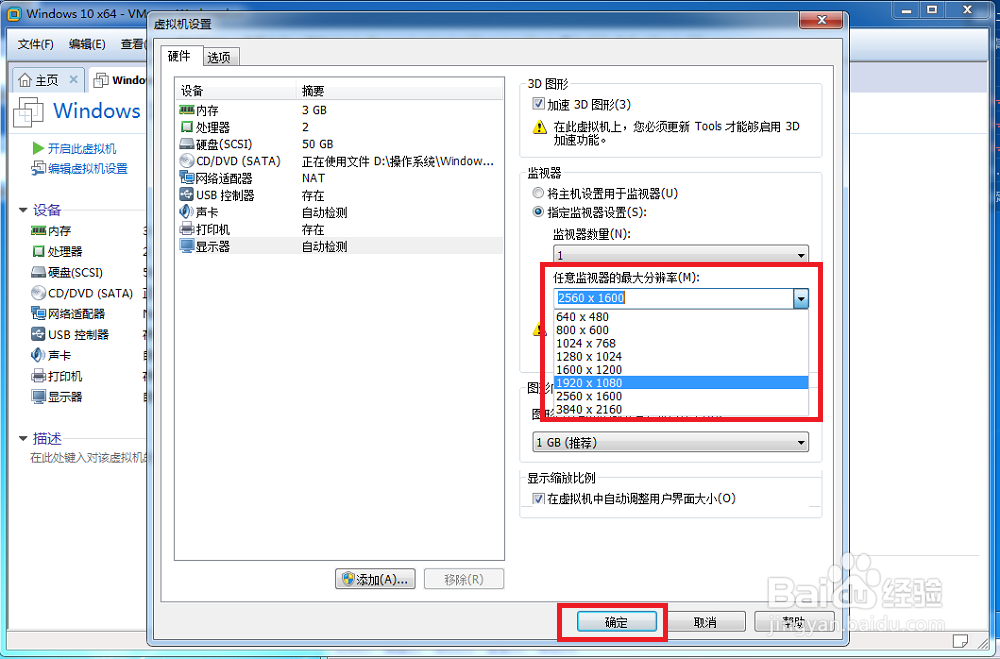 注意事项
注意事项
首先,打开VMware这款软件,找到要调整屏幕大小的虚拟机。
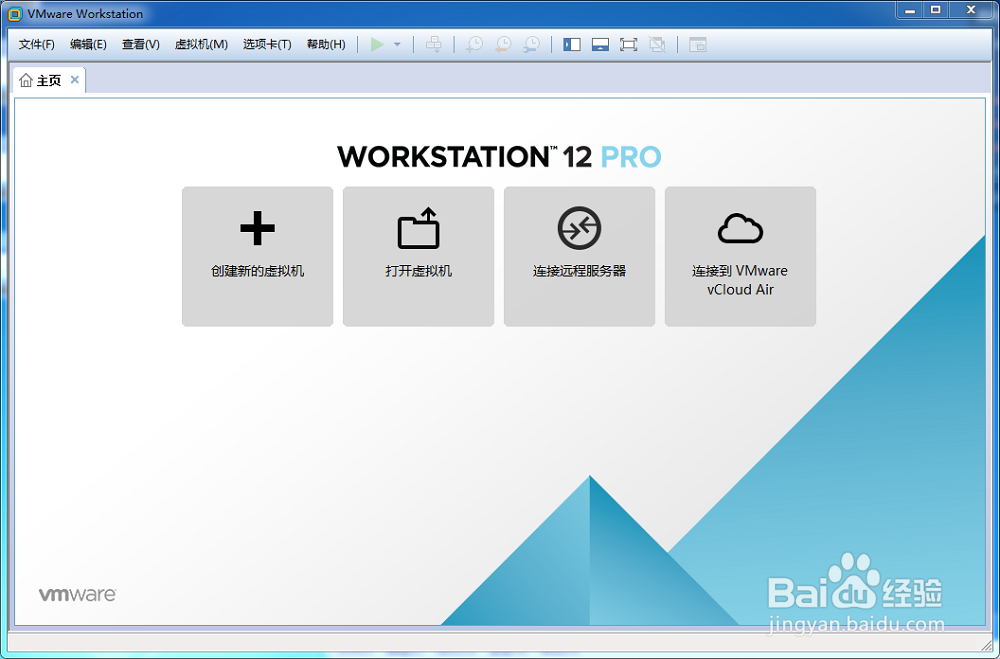 2/6
2/6在虚拟机【关机】状态下,点击【编辑虚拟机设置】。
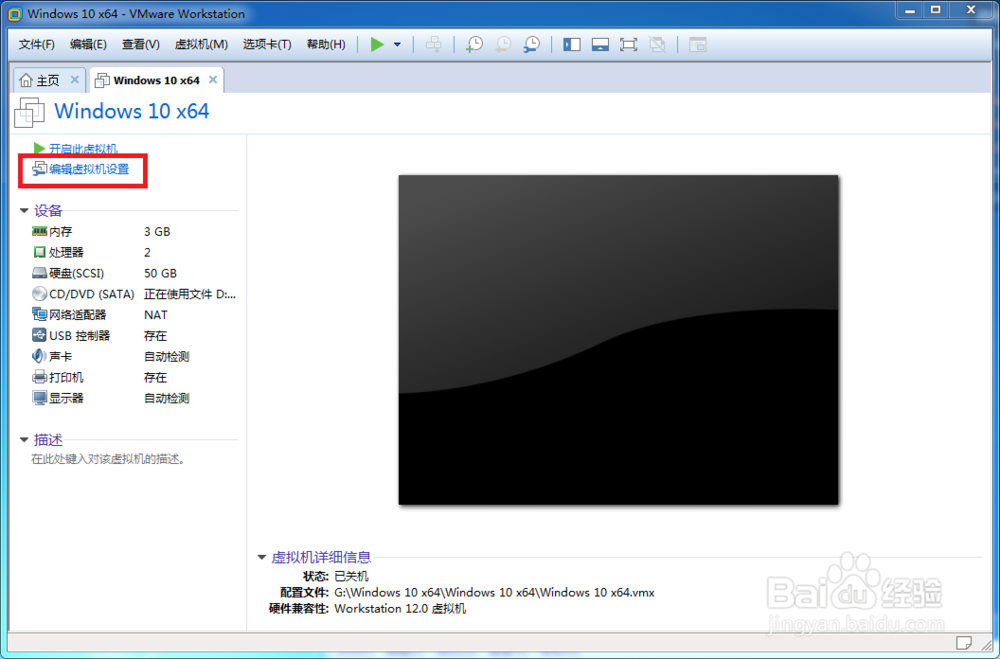 3/6
3/6会弹出【虚拟机设置】对话框,打开【硬件】这一栏。
(一般默认打开该设置栏目)
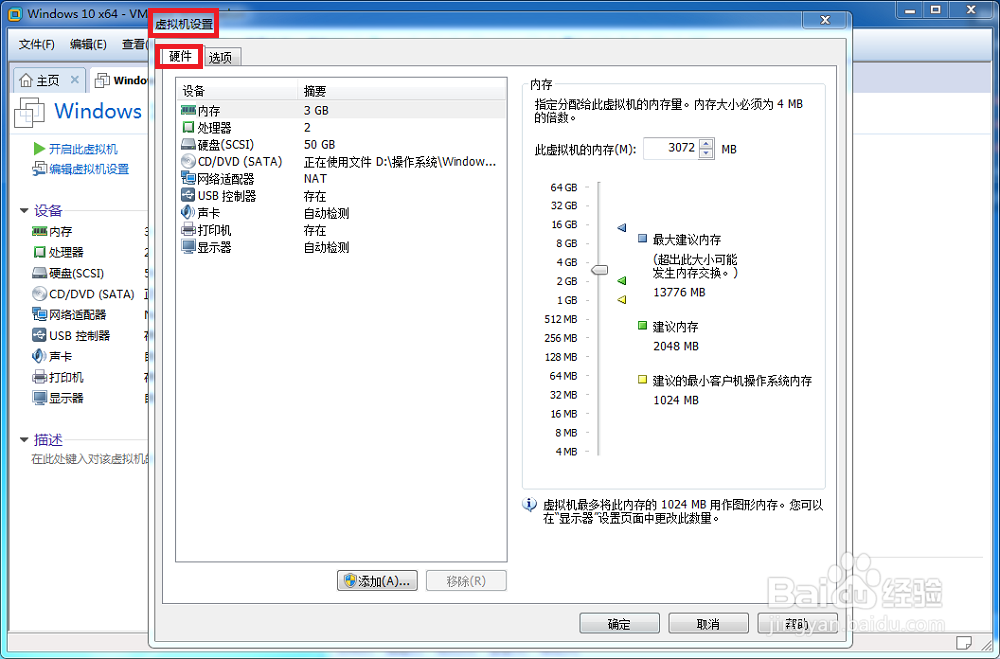 4/6
4/6然后,在【硬件】中找到【显示器】这一项,鼠标单击打开。
右侧就可以看到监视器(即显示器)的相关信息了。
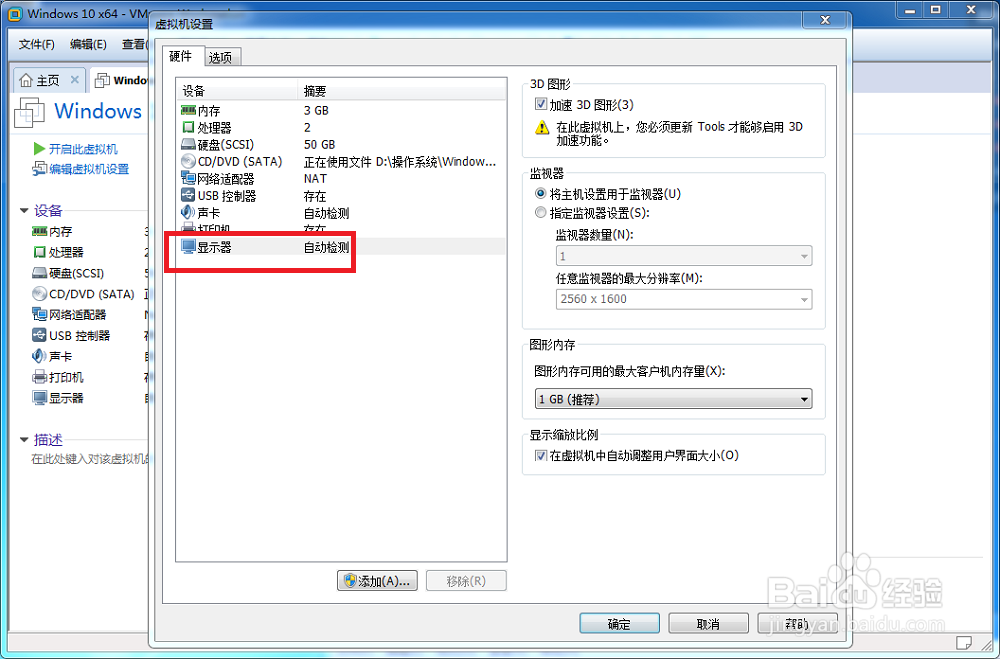 5/6
5/6选中【指定监视器设置】这一项,就可以调整屏幕分辨率了(通俗的说就是窗口大小)。
 6/6
6/6按照自己习惯的大小,调整好监视器分辨率,点击下方的【确定】按钮,虚拟机窗口大小就调整好了。
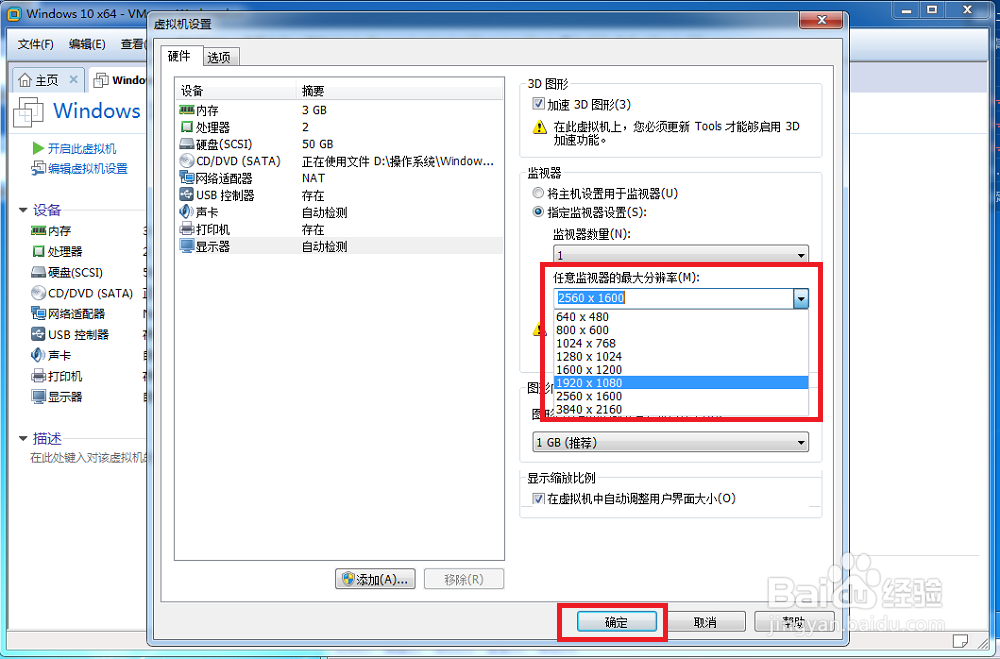 注意事项
注意事项操作系统:Windows7旗舰版64位
VMware版本:12.0.0 build-2985596
操作系统虚拟机VMWARE版权声明:
1、本文系转载,版权归原作者所有,旨在传递信息,不代表看本站的观点和立场。
2、本站仅提供信息发布平台,不承担相关法律责任。
3、若侵犯您的版权或隐私,请联系本站管理员删除。
4、文章链接:http://www.1haoku.cn/art_786462.html
上一篇:华为手机如何分别给卡1和卡2设置铃声
下一篇:真我手机充电音效怎么设置
 订阅
订阅